
Bagaimana untuk menetapkan Pelayar QQ sebagai penyemak imbas lalai? Bagi kebanyakan orang, Pelayar QQ ialah perisian penting yang kerap digunakan Menetapkannya sebagai penyemak imbas lalai boleh memudahkan proses Internet. Editor PHP Xigua akan menyediakan panduan langkah demi langkah di sini untuk membantu anda melengkapkan persediaan ini dengan mudah dan memastikan bahawa Pelayar QQ menjadi pilihan pertama anda untuk menyemak imbas Internet. Teruskan membaca untuk mengetahui langkah terperinci untuk pengalaman rangkaian yang cekap dan lancar.
Pengenalan kepada kaedah menetapkan penyemak imbas lalai untuk Pelayar QQ
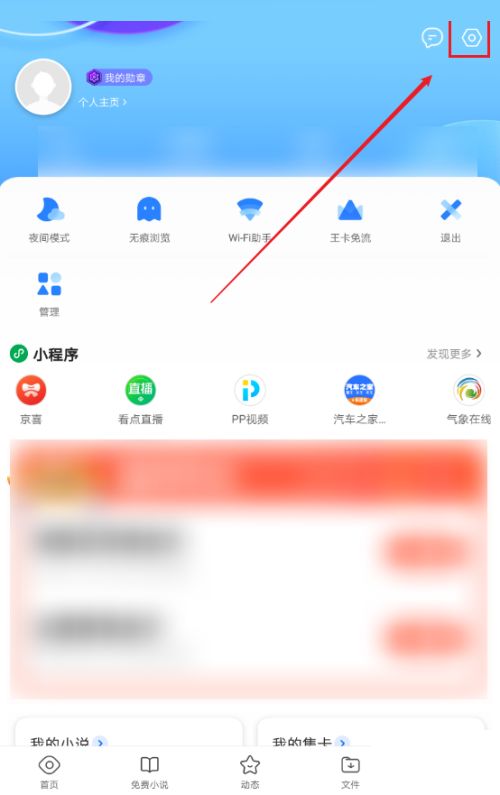
Kaedah 1:
1 Mulakan Pelayar QQ:
Buka aplikasi Pelayar QQ pada peranti anda.
2. Masukkan antara muka tetapan:
Dalam antara muka utama penyemak imbas, biasanya cari dan klik ikon tiga garisan mendatar (atau menu hamburger) di bahagian bawah atau sudut kanan bawah untuk membuka menu sisi. Dalam menu sisi, cari dan klik Tetapan (ikon gear) untuk memasuki antara muka tetapan terperinci Pelayar QQ.
3. Tetapkan penyemak imbas lalai:
Dalam antara muka tetapan, cari pilihan yang berkaitan dengan penyemak imbas lalai. Ini mungkin dilabel secara langsung [Set Default Browser] atau disertakan dalam submenu seperti [General Settings], [Application Management], [Advanced Settings], dsb. Setelah ditemui, klik untuk memasukkan pilihan.
4 Sahkan perubahan:
Dalam tetingkap timbul atau halaman, anda akan melihat gesaan yang bertanya sama ada untuk menetapkan Pelayar QQ sebagai penyemak imbas lalai. Klik [OK], [Set Default] atau butang serupa, dan sistem akan secara automatik menetapkan Pelayar QQ sebagai aplikasi penyemak imbas lalai sistem.
Kaedah 2 (terpakai pada sesetengah peranti atau versi sistem):
1 Masukkan tetapan sistem:
Keluar daripada pelayar QQ, kembali ke skrin utama peranti, cari dan buka aplikasi [Tetapan], iaitu. peranti anda Pusat tetapan global sistem pengendalian.
2. Cari pengurusan aplikasi atau tetapan aplikasi lalai:
Dalam menu tetapan sistem, cari [Application], [Application Management], [Application Settings], [Default Application] atau pilihan yang serupa, dan klik untuk masuk.
3 Pilih aplikasi penyemak imbas:
Dalam pengurusan aplikasi atau senarai aplikasi lalai, cari [Pelayar], [Aplikasi Penyemak Imbas Lalai] atau kategori dengan nama yang serupa. Klik dan anda akan melihat senarai semua apl yang dipasang pada peranti anda yang berfungsi sebagai penyemak imbas.
4. Tetapkan Pelayar QQ sebagai lalai:
Dalam senarai aplikasi penyemak imbas, cari dan klik [Pelayar QQ]. Pilihan anda akan disahkan dan ditetapkan sebagai penyemak imbas lalai. Jika anda telah memasang berbilang penyemak imbas, pastikan anda memilih Pelayar QQ dan bukan aplikasi lain.
Nota:
- Peranti Android dan versi sistem yang berbeza mungkin mempunyai sedikit perbezaan dalam struktur menu tetapan, tetapi proses asasnya adalah serupa, iaitu menukar penyemak imbas lalai melalui tetapan penyemak imbas atau tetapan sistem sendiri.
- Jika anda tidak dapat mencari atau berjaya menetapkan penyemak imbas lalai anda mengikut langkah di atas, ia mungkin disebabkan oleh sekatan kebenaran peranti, penyesuaian sistem atau isu keserasian dengan versi tertentu. Dalam kes ini, anda mungkin ingin merujuk manual pengguna yang disediakan oleh pengeluar peranti, atau hubungi perkhidmatan pelanggan pengeluar peranti untuk mendapatkan bantuan lanjut.
- Kadangkala, apabila sistem Android memasang dan membuka aplikasi penyemak imbas baharu buat kali pertama, gesaan akan muncul secara automatik bertanyakan sama ada untuk menetapkannya sebagai penyemak imbas lalai. Jika anda terlepas gesaan ini, anda boleh menyediakannya secara manual seperti yang diterangkan di atas.
Atas ialah kandungan terperinci Bagaimana untuk menetapkan penyemak imbas lalai dalam Pelayar QQ. Untuk maklumat lanjut, sila ikut artikel berkaitan lain di laman web China PHP!
 Apakah versi sistem linux yang ada?
Apakah versi sistem linux yang ada?
 Bagaimana untuk memadam karya anda sendiri di TikTok
Bagaimana untuk memadam karya anda sendiri di TikTok
 Perbezaan antara dapatkan dan pos
Perbezaan antara dapatkan dan pos
 Perkara yang perlu dilakukan jika penamaan semula fail sementara gagal
Perkara yang perlu dilakukan jika penamaan semula fail sementara gagal
 animasi jquery
animasi jquery
 Apakah nombor telefon perkhidmatan pelanggan bagi Meituan Food Delivery?
Apakah nombor telefon perkhidmatan pelanggan bagi Meituan Food Delivery?
 Apa itu LAN
Apa itu LAN
 Bagaimana untuk membeli dan menjual Bitcoin secara sah
Bagaimana untuk membeli dan menjual Bitcoin secara sah




